前几天小编收到一个用户的求助信息,询问小编怎么关闭安全中心,其实关闭关闭安全中心的方法有很多种,操作也非常的简单,今天小编就来说一种简单的关闭安全中心的方法给您。
windows10操作系统在win7的基础上有了较大的改动,最明显的就是windows10出现了windows安全中心,很多朋友不喜欢windows安全中心,今天小编就来说说win10关闭windows安全中心的方法。
win10关闭windows安全中心的方法
1.首先进入win10桌面,按键盘上的WIN R组合键打开运行,在输入框中输入services.msc并回车。

windows安全中心图-1
steam网络,小编教你怎么解决无法连接到steam网络
怎么解决,出现这个情况的原因是什么呢?其实有可能是因为电脑没有和互联网连接上又或者是因为steam网络.所以今天小编就来告诉你们当遇到steam的时候,该怎么处理.
2.在打开的服务列表中找到SecurityCenter,双击打开该服务。

windows安全中心图-2
3.在弹出的界面中点击【停止】停止该服务,然后将启动类型设置为“禁用”即可。
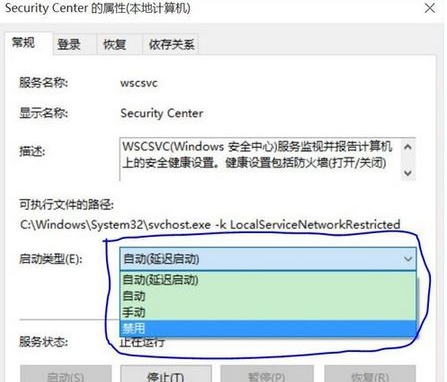
安全中心图-3
以上就是win10关闭windows安全中心的方法,希望对您有帮助。
以上就是电脑技术教程《windows安全中心,小编教你win10关闭windows安全中心的方法》的全部内容,由下载火资源网整理发布,关注我们每日分享Win12、win11、win10、win7、Win XP等系统使用技巧!steam网络,小编教你怎么解决无法连接到steam网络
怎么解决,出现这个情况的原因是什么呢?其实有可能是因为电脑没有和互联网连接上又或者是因为steam网络.所以今天小编就来告诉你们当遇到steam的时候,该怎么处理.






